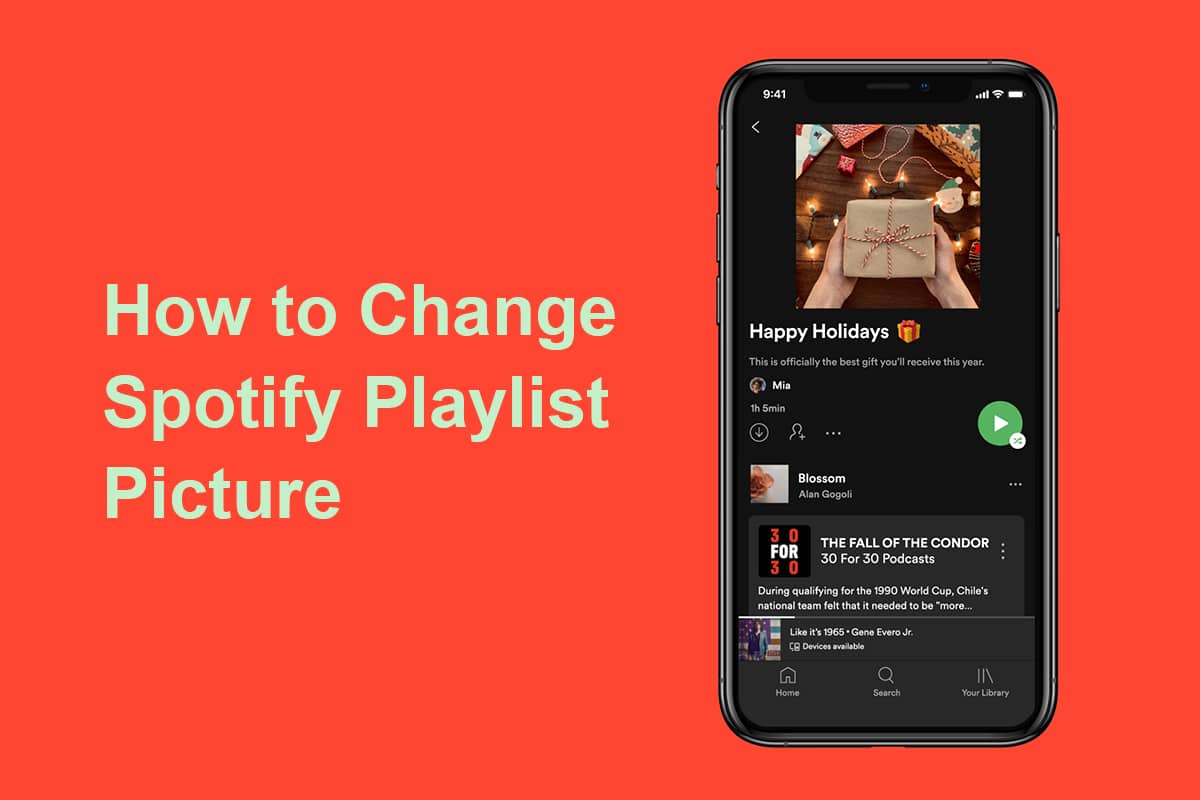
Những lần sao chép nhạc lậu vào băng cassette hay tải lậu ca khúc có giá trị GB lâu rồi. Các nền tảng phát nhạc trực tuyến như Spotify đã thay đổi cách chúng ta nghe những kiệt tác của các nghệ sĩ yêu thích của mình. Nó có một cơ sở khổng lồ với hơn 381 triệu người dùng và cung cấp cho họ rất nhiều tính năng. Tính năng chính của nó là khả năng tạo danh sách phát được cá nhân hóa cho mọi tâm trạng và dịp. Mỗi danh sách phát được xác định bằng một tên và hình ảnh danh sách phát duy nhất mà người dùng có thể tùy ý sửa đổi. Trong bài viết hôm nay, chúng tôi sẽ hướng dẫn bạn các bước đơn giản và cho bạn biết cách thay đổi hình ảnh danh sách phát Spotify và trình phát web.
Làm cách nào để thay đổi hình ảnh danh sách phát Spotify?
Theo mặc định, Spotify tạo ảnh ghép album từ bốn bài hát đầu tiên trong danh sách phát và đặt nó làm ảnh bìa.
- Nếu bạn cảm thấy mệt mỏi khi nhìn thấy cùng một ảnh bìa, chỉ cần xáo trộn bốn bài hát đầu tiên trong danh sách phát của bạn và ảnh bìa sẽ tự động cập nhật.
- Bạn cũng có thể đặt ảnh bìa hoàn toàn tùy chỉnh cho danh sách phát của mình. Ví dụ: các bản cover thể hiện tâm trạng chung của danh sách phát hoặc một bản cover cụ thể nếu bạn định chia sẻ danh sách phát với đối tác của mình.
Để đặt hình ảnh danh sách phát tùy chỉnh, hãy làm theo các bước bên dưới –
Phương pháp 1: Trên Android và iOS
1. Nhấn vào ứng dụng Spotify từ ngăn kéo ứng dụng.
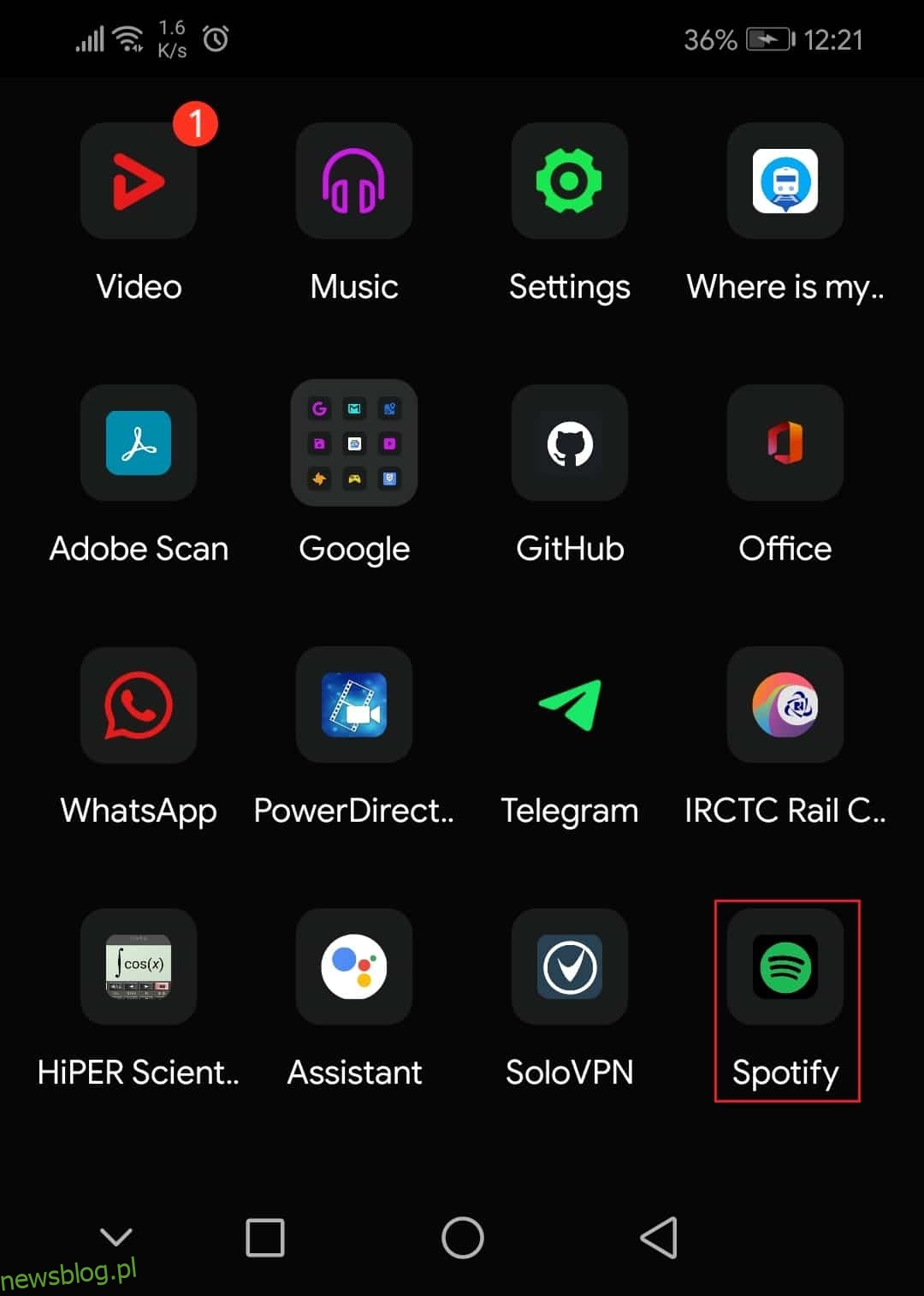
2. Chuyển đến tab Thư viện của bạn.
3. Nhấn vào danh sách phát bạn muốn thay đổi.
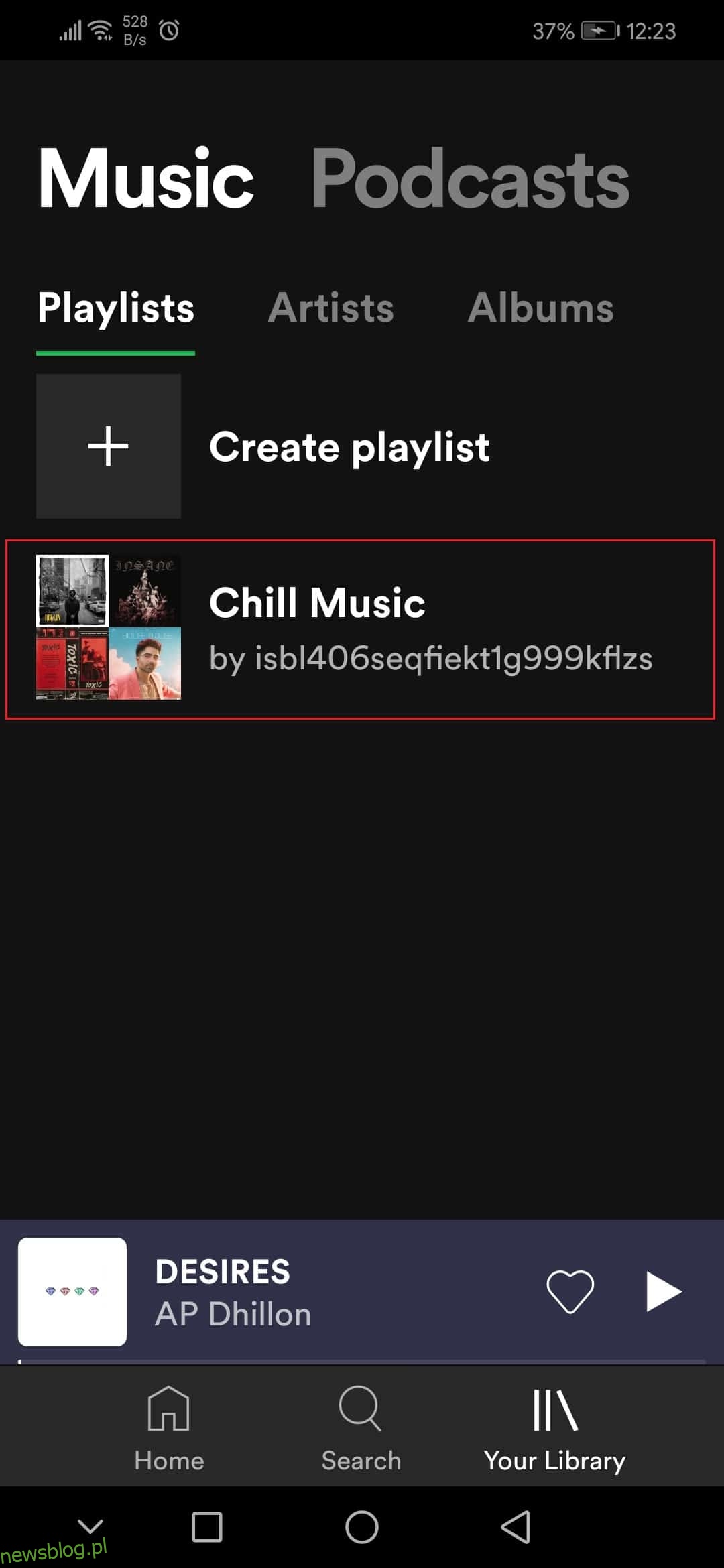
4. Sau đó nhấn vào biểu tượng ba dấu chấm.
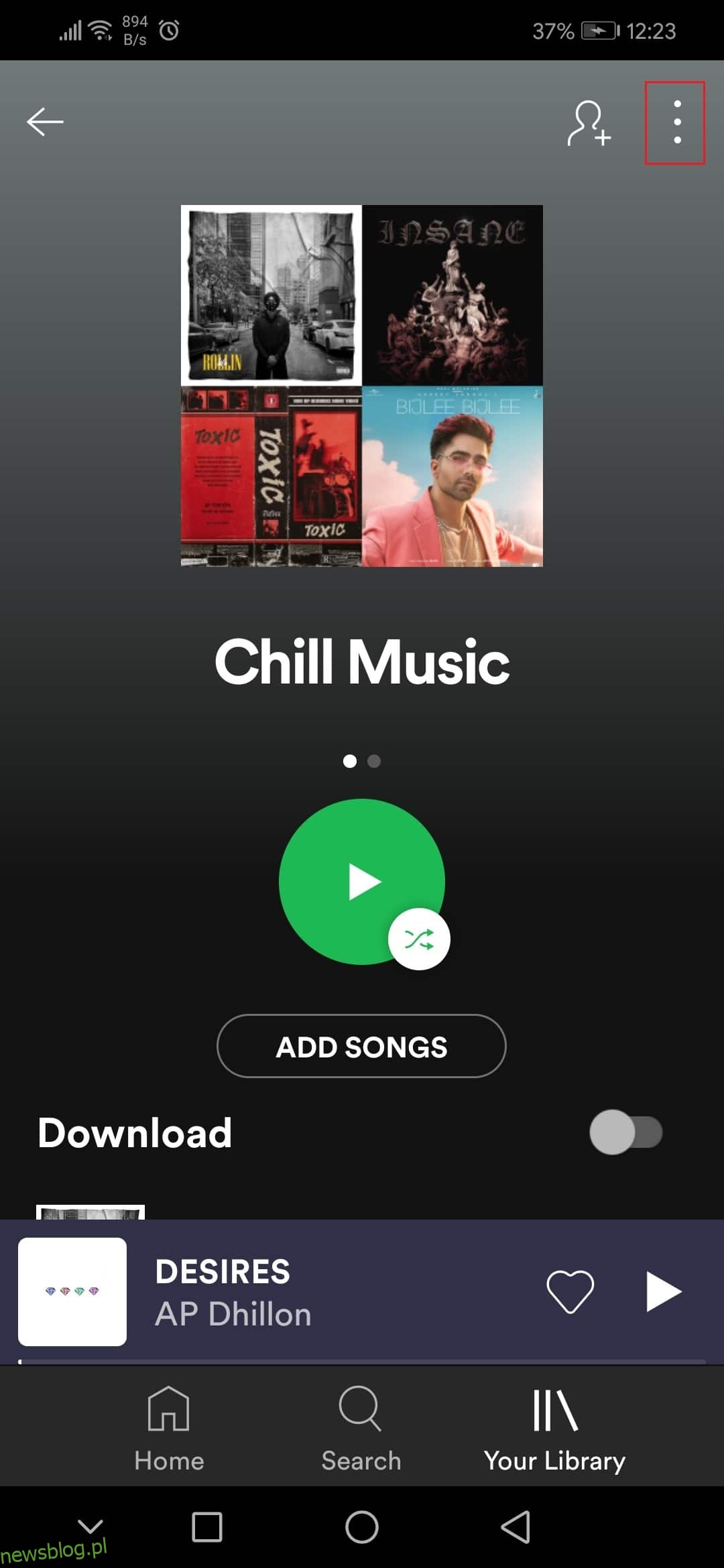
5. Chọn Chỉnh sửa danh sách phát từ menu.
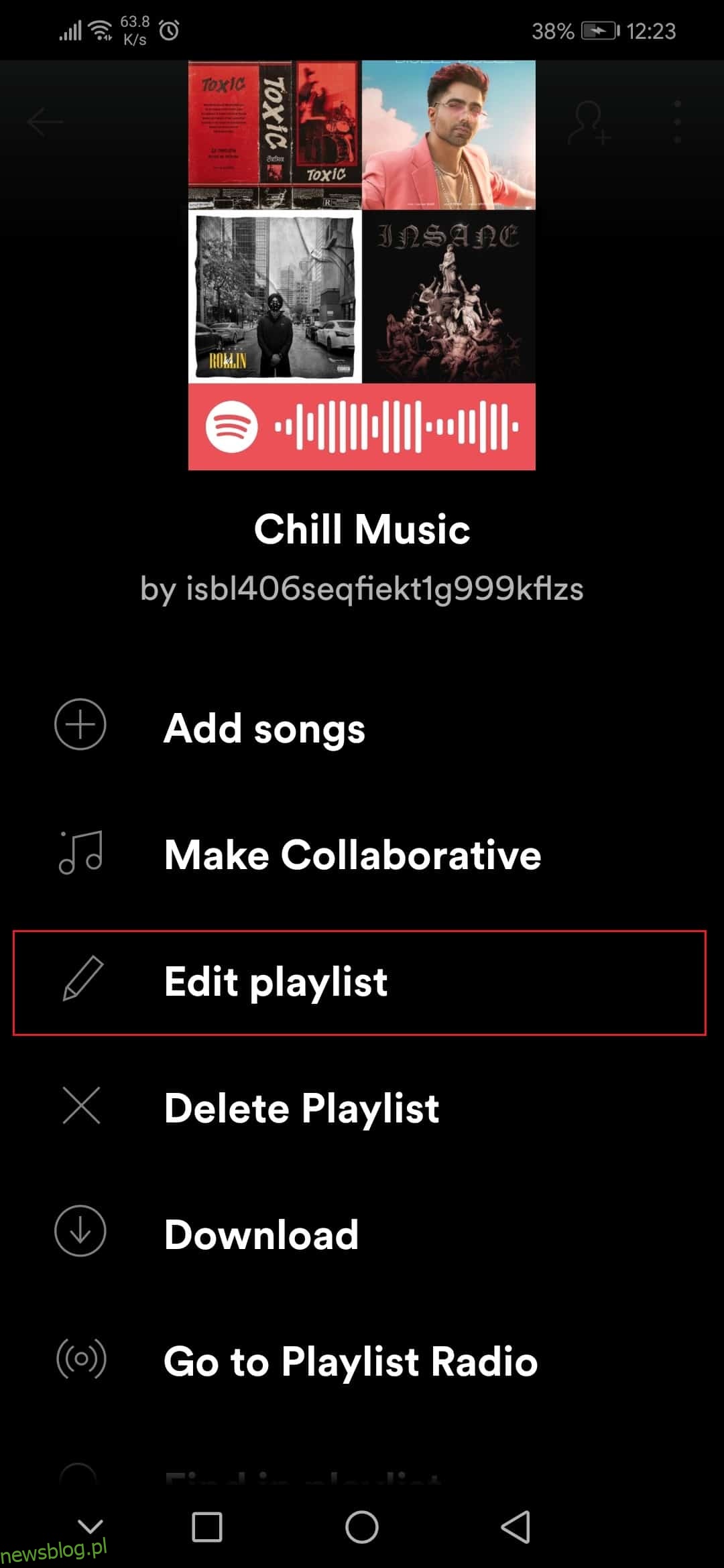
6. Tại đây, nhấn Thay đổi hình ảnh.
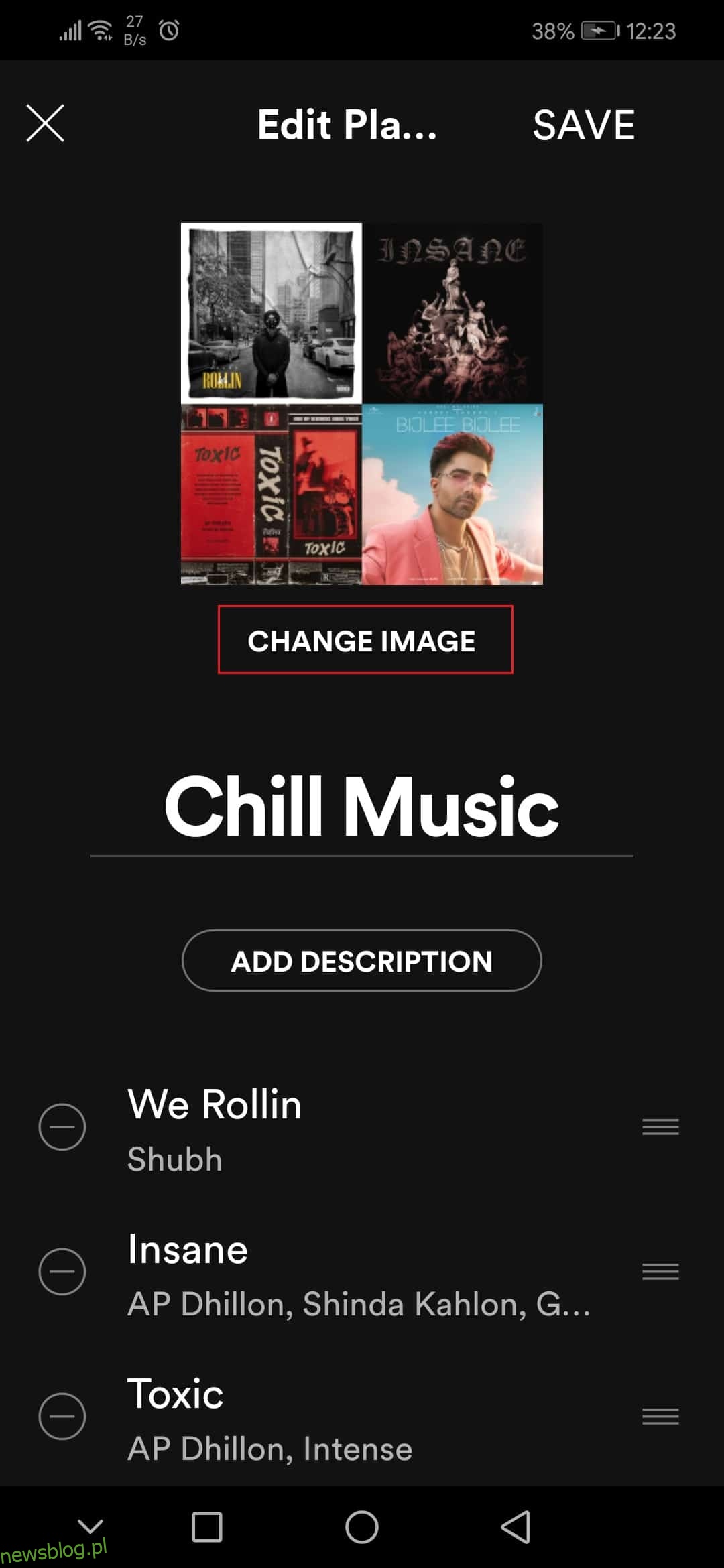
7. Sau đó nhấn Chọn Ảnh.
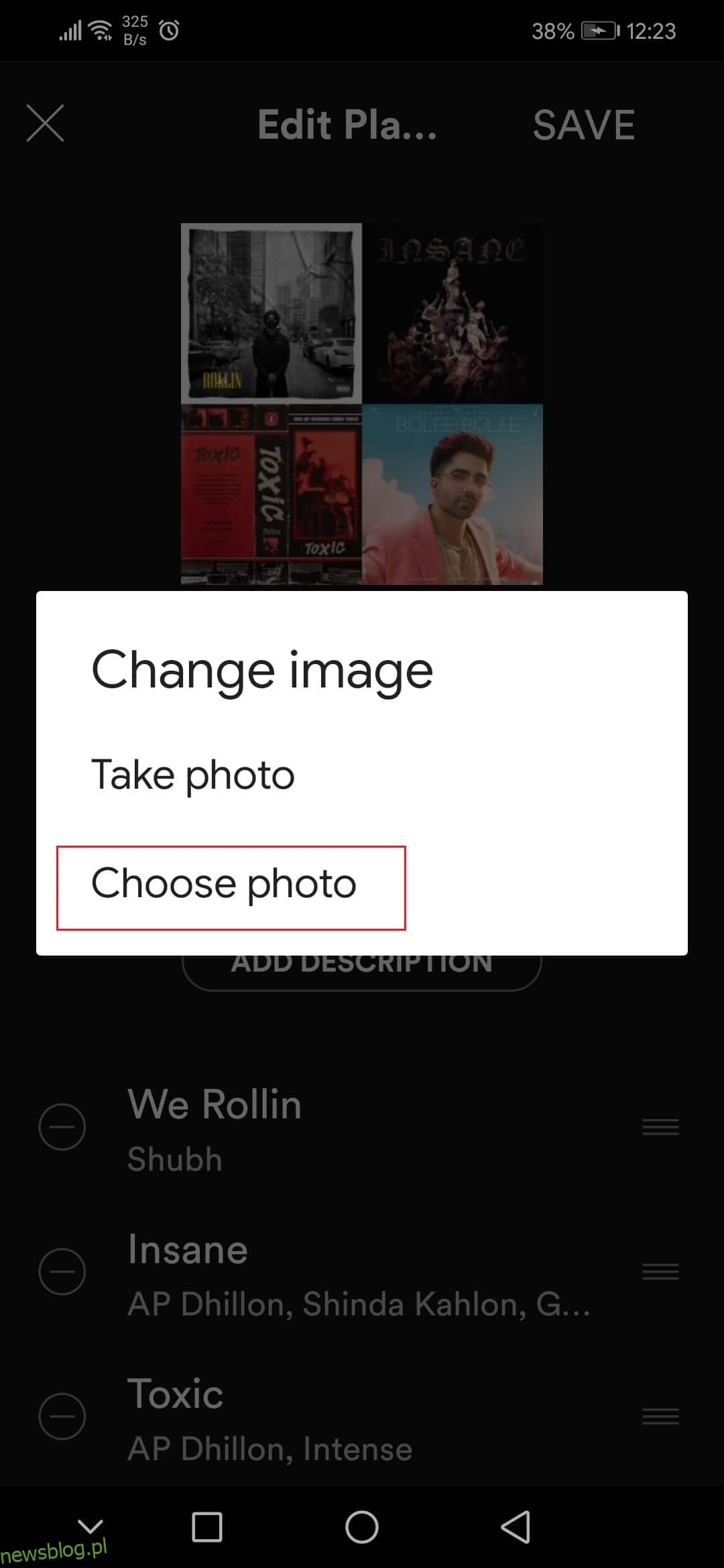
8. Sau khi chọn một hình ảnh, chạm vào SỬ DỤNG ẢNH.
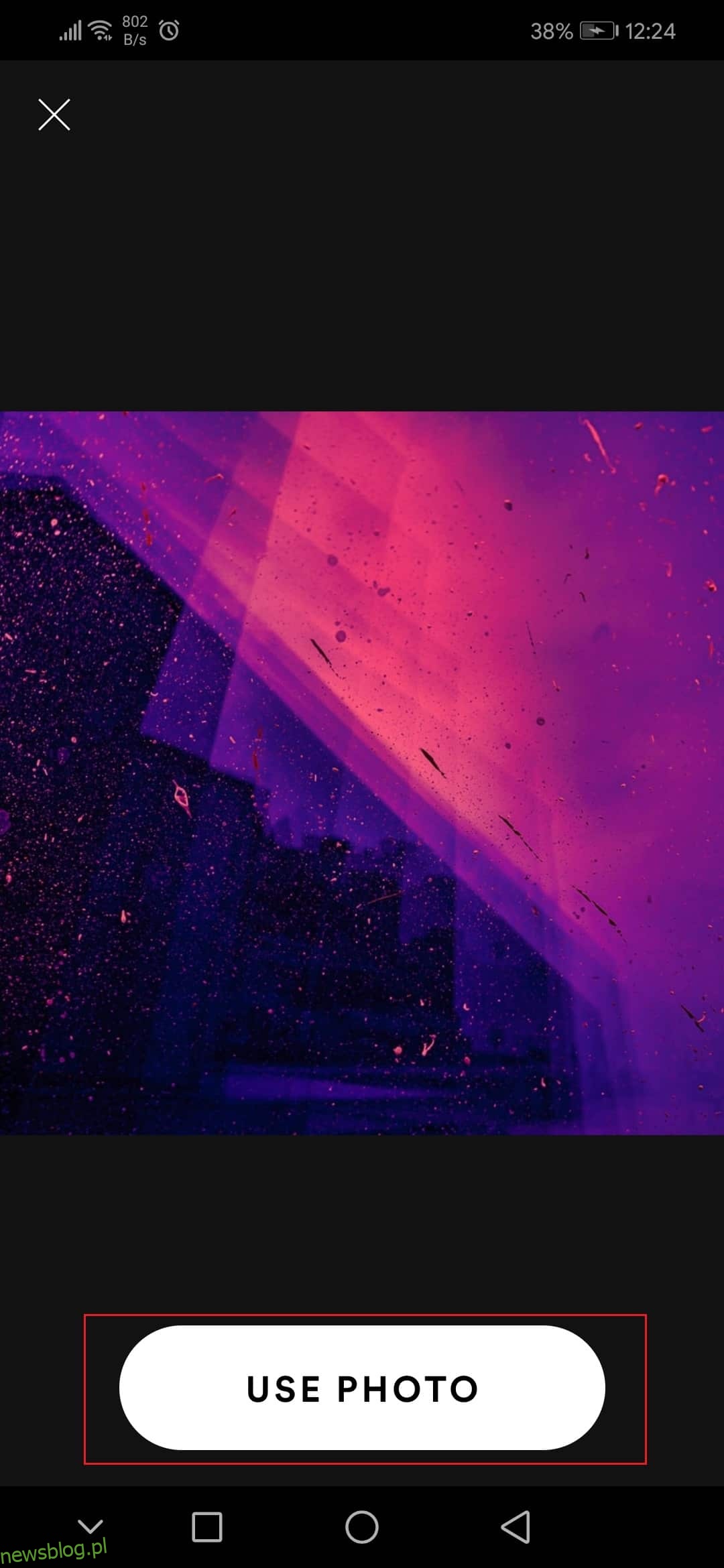
9. Cuối cùng, nhấn LƯU.
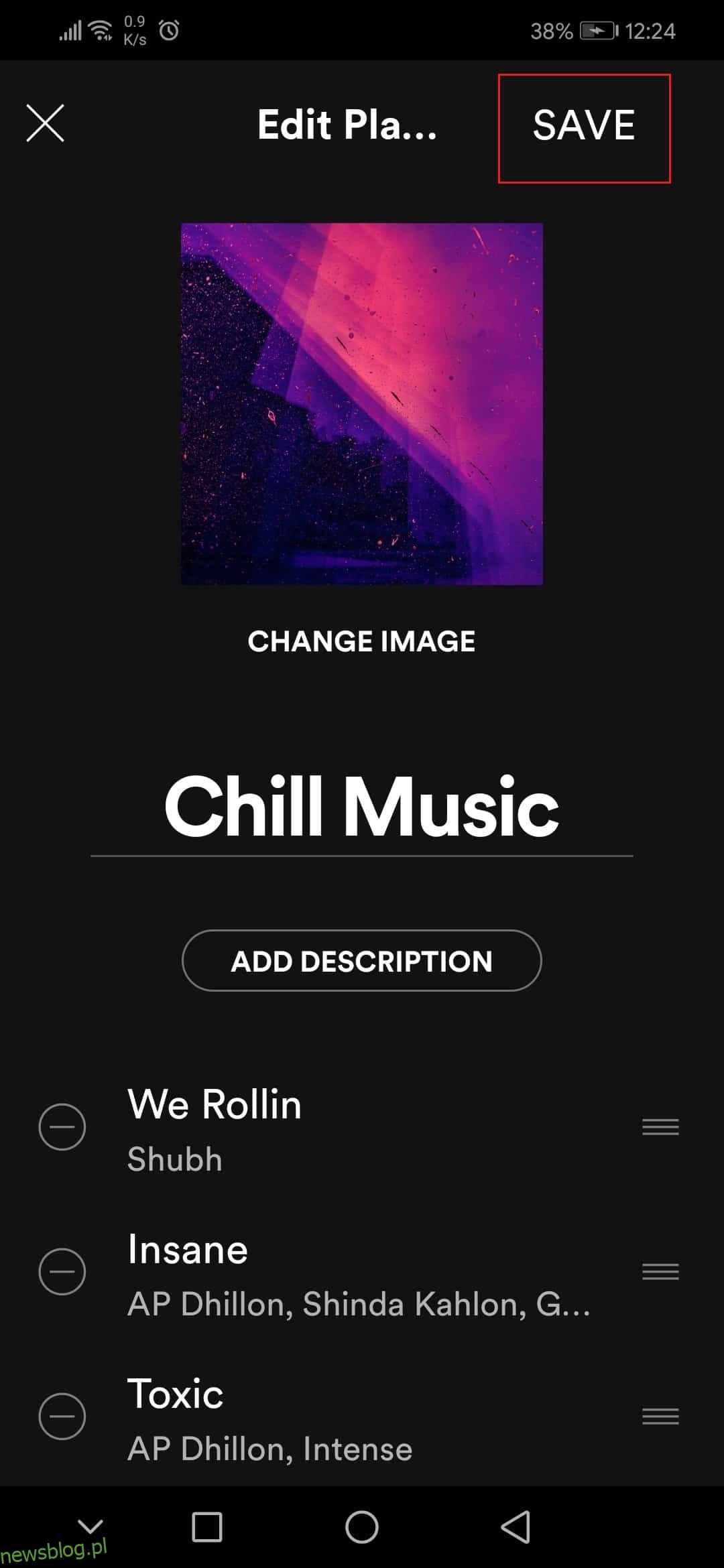
Phương pháp 2: Trong ứng dụng Windows
Thực hiện theo các bước bên dưới để thay đổi hình ảnh danh sách phát Spotify trong ứng dụng Windows Spotify.
1. Khởi chạy ứng dụng Spotify hoặc trình phát web của nó trong trình duyệt ưa thích của bạn và nhấp vào Thư viện của bạn.
2. Mở bất kỳ danh sách phát nào bạn đã tạo.
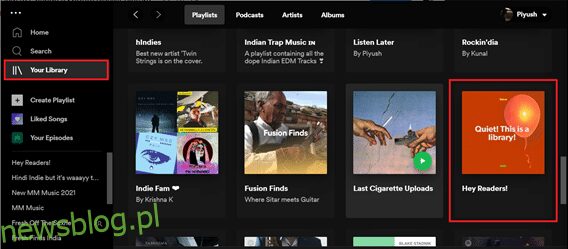
3. Nhấn vào biểu tượng ba chấm và chọn Chỉnh sửa chi tiết.
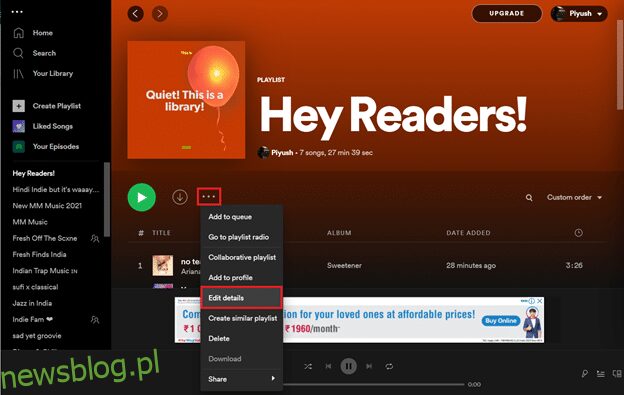
4. Hộp thoại Chỉnh sửa chi tiết sẽ xuất hiện, bạn đưa con trỏ chuột vào ảnh bìa rồi nhấn vào biểu tượng ba chấm xuất hiện ở góc trên bên phải và chọn Thay đổi ảnh.
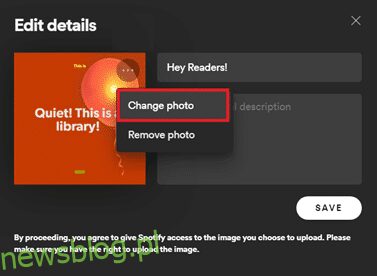
Lưu ý: Bạn cũng có thể loại bỏ hoàn toàn ảnh bìa bằng cách chọn Xóa ảnh. Nó sẽ tạo nốt nhạc làm ảnh bìa playlist.
5. Chọn bất kỳ ảnh nào từ máy tính của bạn và nhấp vào Mở. Ảnh bìa playlist sẽ cập nhật, bạn nhấn Lưu để hoàn tất.
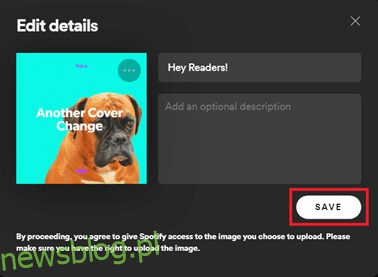
Nếu bạn đang tự hỏi làm thế nào chúng tôi tạo trang bìa cho bài viết này, hãy xem Spotlist và tạo một trang cho chính mình. Chúng tôi hy vọng các bước trên để thay đổi ảnh danh sách phát Spotify rõ ràng và dễ thực hiện.
***
Chúng tôi hy vọng bạn biết cách thay đổi ảnh trong danh sách phát Spotify. Nếu bạn có bất kỳ câu hỏi nào về Spotify và các tính năng của nó, vui lòng liên hệ với chúng tôi. Chúng tôi hiếm khi trải qua một ngày mà không nghe danh sách phát Spotify tại Techcult, vì vậy nếu bạn có bất kỳ đề xuất âm nhạc/danh sách phát nào cho chúng tôi, vui lòng để lại chúng trong phần nhận xét bên dưới.
